Когато планирате онлайн събрания, можете да използвате диалоговия прозорец Опции за събрание , за да определите кой трябва да чака във фоайето, преди да бъде допуснат до събранието, което трябва да има привилегии на представящия по време на събранието, както и нивото на участие, което е разрешено за участниците в събранието.
Ако планирате онлайн събрание с хора извън вашата организация или ако се очаква информацията за събранието да бъде споделена с голям брой хора, се препоръчва да промените "тези хора не трябва да чакат във фоайето" опция от " Всеки (без ограничения) "към" всеки от моята организация ", за да могат представящите да са в състояние да модерират кой е допуснат до събранието.
Забележка: Тези опции важат за потребителите, които се присъединяват към онлайн събрание чрез Skype за бизнеса или набиране при използването на телефоните си.
Къде мога да конфигурирам опциите за онлайн събрание?
Начало в Outlook
-
От вашия календар в Outlook щракнете върху Ново събрание на Skype.
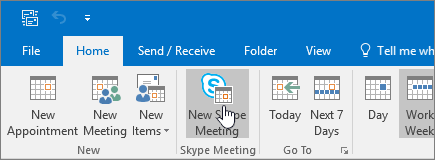
-
В прозореца на събранието щракнете върху Опции за събрание.
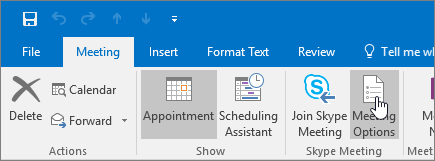
Тези хора не трябва да чакат във фоайето
Фоайето е виртуално място, където участниците изчакват, за да бъдат допуснати до вашето събрание. Опциите са:
|
Кой се присъединява директно? |
Какво се случва? |
Препоръчва се, когато… |
|---|---|---|
|
Само аз, организаторът на събранието |
Единствено вие се присъединявате директно към събранието. Всички останали трябва да чакат, докато не ги допуснете. |
Имате събрание с висока степен на защита и поверителна информация. |
|
Хора, поканени от моята фирма |
Само хора, които са били поканени, могат да се присъединят към събранието директно. Всички останали трябва да чакат, докато ги допуснете. |
Обсъждате поверителна информация и искате да позволите присъединяване само на определени хора. |
|
Всеки от моята организация |
Всеки от вашата фирма може да се присъедини директно, дори да не е поканен. |
Нямате външни участници и не обсъждате поверителна информация. |
|
Всеки (без ограничения) (Опция по подразбиране) |
Всеки, който има достъп до връзката на събранието, може да се присъедини директно. |
Каните външни участници и не обсъждате поверителна информация. |
Акаунтите за ресурси, като например заседателните зали, конферентните зали и акаунтите за системата, имат малко по-различно поведение за опциите за лобито.
|
Опция |
Какво се случва |
|---|---|
|
Само аз, организаторът на събранието |
Акаунтите за ресурси трябва да чакат във фоайето, докато бъдат допуснати. |
|
Хора, поканени от моята фирма |
Акаунтите за ресурси трябва да чакат във фоайето, докато бъдат допуснати. |
|
Всеки от моята организация |
Акаунтите за ресурси трябва да чакат във фоайето, докато бъдат допуснати. |
|
Всеки (без ограничения) |
Акаунти за ресурси влезте директно в събранието. |
Кой е представящ?
Опциите за представящия контролират кои участници получават автоматично привилегии на представящ, когато планирате събранието. Представящите могат също да допускат в събранието хора, чакащи във фоайето. Следната таблица описва подробно всяка от тези опции.
|
Опции за представящия |
Кой е представящ? |
Кога се избира тази опция |
|---|---|---|
|
Само аз, организаторът на събранието |
Само човекът, който е планирал събранията |
За презентации, където не е необходимо участниците да си взаимодействат със съдържанието на събранието. (Можете да посочите допълнителни представящи по време на събранието.) |
|
Избрани от мен хора |
Вие и участниците, които изберете |
За презентации с повече от един представящ. |
|
Всеки от моята организация (Опция по подразбиране) |
Всеки, когото поканите и който има акаунт във вашата мрежа |
За групови работни сесии, където всички участници работят във вашата организация и могат да споделят и модифицират съдържанието на събранието. |
|
Всеки (без ограничения) |
Всеки, когото поканите. |
За групови работни сесии с хора, които нямат акаунт във вашата мрежа. |
Щракнете върху Избор на представящи, за да определите кой сред вашите поканени ще бъде участник или представящ. Трябва вече да сте добавили поканени хора във вашето искане за събрание, за да виждате имена в списъка.
Искате ли да ограничите участието?
Участието в събрание на Skype за бизнеса включва изпращане и получаване на незабавни съобщения, говорене или гледане на видео. Опциите за участие засяга само участниците; не можете да разрешите на някои участници да участват, а на други – не. Ако желаете някой да участва в събранието, го направете представящ.
|
Опция |
Кога се избира тази опция |
|
|---|---|---|
|
Забрани незабавните съобщения |
Когато не искате нито един участник да изпраща или получава незабавни съобщения по време на събранието. |
|
|
Изключи звука на всички участници |
Когато представящите искат да представят, без да приемат въпроси от аудиторията. |
|
|
Блокиране на видеото на участниците |
Когато не искате участниците да виждат видеото, което се представя. |
Включване или изключване на звуковите известия
Ако не искате да чувате звуков сигнал или камбанен звън, когато хора се присъединят или напуснат събрание, можете да изключите звуците на известията. За да научите повече, вижте Задаване на опции за мелодии и звуци.
Вж. също
Предварително зареждане на прикачени файлове за събрание на Skype за бизнеса
Настройване на събрание на Skype за бизнеса в Outlook
Започване на конферентен разговор в Skype за бизнеса
Настройване на аудио конференции за Skype за бизнеса и Microsoft teams
Телефонни номера за аудио конференции в Skype за бизнеса онлайн










